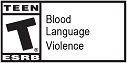Destiny 2’s console release is just a week away and while PS4 and Xbox One guardians count down the days, PC players are finally able to test how it plays on their rigs. The Destiny 2 PC beta is now live, but unfortunately, it seems to be struggling with a Chive error code.
What Does Error Code Chive Mean?
The CHIVE error code is seemingly specific to those playing Destiny 2 on PC, and appears to be based around graphics failing to initialize. This could be due to an issue with your graphics card such as the driver being out of date, or your operating system not having an update that’s causing the game to not boot up properly.
How to Fix Chive Error Code for the Destiny 2 PC Beta
The Chive error code is accompanied by a message stating that “Graphics failed to initialize.” As such, Bungie is first suggesting that you update your graphics card drivers in order to rule this out.
Next up, if your PC is running on the Windows 7 operating system, you’ll need to try manually installing Microsoft Update KB 2670838. According to the support page from Bungie, users have indicated that this appears to bypass the Chive error code in Destiny 2.
Finally, you may need to use the Scan and Repair function to ensure Destiny 2 is installed correctly to your system. Sometimes, these error codes can occur when your download was interrupted by connection issues, so you may have to reinstall the game entirely if the Scan and Repair function can’t fix the issue.
For more on Destiny 2, including guides, news, and features, be sure to keep it locked to Twinfinite.
Chris Jecks
Chris is the Managing Editor of Twinfinite. Chris has been with the site and covering the games media industry for eight years. He typically covers new releases, FIFA, Fortnite and any good shooters for the site, and loves nothing more than a good Pro Clubs session with the lads. Chris has a History degree from the University of Central Lancashire. He spends his days eagerly awaiting the release of BioShock 4.
More Stories by Chris Jecks
Ошибка «Ошибка инициализации графики» возникает через пару секунд после того, как пользователь пытается запустить Destiny 2. Код ошибки: « CHIVE ‘, что свидетельствует о проблеме с графическими драйверами. Эта ошибка появляется, когда игра не может загрузить графику.
Содержание
- Что вызывает Destiny 2 «Ошибка инициализации графики» Ошибка на ПК?
- Метод 1. Установка Microsoft Update KB2670838 (только для Windows 7)
- Метод 2: Использование высокопроизводительного графического процессора для Destiny 2 (если применимо)
- Метод 3: Обновление всех драйверов графического процессора
Что вызывает Destiny 2 «Ошибка инициализации графики» Ошибка на ПК?
- Сбой в Windows 7 – как оказывается Вне зависимости от того, соответствует ли конфигурация вашего ПК минимальным требованиям или нет, эта проблема возникает в Windows 7. Если вы используете эту версию ОС, вам нужно будет установить одно конкретное обновление платформы KB2670838, если вы планируете использовать игру. Это можно сделать вручную, следуя официальным каналам.
- ОС запускает игру со встроенным графическим процессором – на ноутбуке с графическим процессором Nvidia, наиболее распространенной причиной того, что вызовет такое поведение – сценарий, в котором панель управления Nvidia пометила исполняемый файл Destiny 2 как утилиту, поэтому для его запуска используется встроенный графический процессор. Если этот сценарий применим, вы можете решить проблему, заставив свою ОС использовать выделенный графический процессор, настроив параметры 3D в панели управления Nvidia.
- Устаревшие драйверы графического процессора – Устаревшие драйверы – еще одна довольно распространенная проблема, которая может вызвать эту проблему. Это применимо как к Nvidia, так и к AMD. В этом случае вы можете решить проблему, используя диспетчер устройств для обновления драйверов или проприетарное программное обеспечение ( GeForce Experience и Adrenalin).
Метод 1. Установка Microsoft Update KB2670838 (только для Windows 7)
Если вы столкнулись с проблемой в Windows 7, высока вероятность того, что вы сможете обойти Ошибка инициализации графики при установке одного конкретного обновления платформы (KB2670838).
Нам удалось найти десятки отчетов пользователей, которые подтвердили, что этот метод позволил им наконец запустить игру Destiny 2, не столкнувшись с этой критической ошибкой запуска. Подтверждено, что эта операция эффективна для геймеров, использующих GTX 760, GTX 660 и AMD Radeon 9 270.
Вот краткое руководство по установке обновления Microsoft Update KB2670838 для исправления ‘графики Ошибка «Не удалось инициализировать» :
- Перейдите по этой ссылке ( здесь ) и загрузите KB2670838 , прокрутив страницу вниз до раздела Обновление платформы для Windows 7 , выбрав язык и нажав кнопку Загрузить .
- На следующем экране установите флажок, связанный с типом инфраструктуры ОС, которую вы используете. Если вы используете 32-разрядную версию Windows 7, выберите Windows6.1-KB2670838-x86.msu и нажмите Далее.. С другой стороны, если вы используете 64-разрядную версию, проверьте переключатель, связанный с Windows6.1-KB2670838-x64.msu , и нажмите Введите.
- Дождитесь завершения загрузки. По завершении дважды щелкните исполняемый файл установки и следуйте инструкциям на экране, чтобы завершить установку обновления платформы.
- После установки обновления платформы перезагрузите компьютер и посмотрите, проблема решается при следующем запуске системы.
Если вы по-прежнему сталкиваетесь с ошибкой «Графика не удалось инициализировать» при попытке запуска Destiny 2, выполнив приведенные выше инструкции (или приведенные выше инструкции не были применимы), перейдите к следующему потенциальному исправлению ниже.
Метод 2: Использование высокопроизводительного графического процессора для Destiny 2 (если применимо)
Как оказалось, этот код ошибки довольно часто встречается у пользователей, которые пытаются запустить игру с игрового ноутбука с использованием выделенного графического процессора Nvidia. В этом случае очень вероятно, что ошибка «Графика не удалось инициализировать» из-за того, что панель управления Nvidia помечает исполняемый файл Destiny 2 как служебное приложение и использует встроенное GPU для его запуска (вместо выделенной опции).
Если это Если этот сценарий применим, вы можете решить проблему, открыв окно панели управления Nvidia, перейдя в меню 3D Settings и принудительно используя выделенный графический процессор в при каждом запуске Destiny 2.
Вот краткое руководство по использованию высокопроизводительного графического процессора для Destiny 2:
- На вашем на рабочем столе щелкните правой кнопкой мыши свободное место и выберите панель управления Nvidia во вновь появившемся контекстном меню.
- Как только вы окажетесь в панели управления Nvidia, разверните Настройки 3D и выберите Управление настройками 3D .
- Перейдите к правой панели и нажмите rt, щелкнув вкладку Настройки программы .
- Затем нажмите кнопку Добавить , затем с помощью кнопки Обзор найдите и выберите исполняемый файл Destiny 2, из которого вы запускаете игру. Выбрав правильный исполняемый файл, нажмите «Добавить выбранную программу».
- Запустите Destiny 2 еще раз и посмотрите, решена ли проблема.
Если вы по-прежнему сталкиваетесь с той же ошибкой ” Не удалось инициализировать графику “ при попытке запустить Игра Destiny 2, перейдите к следующему потенциальному исправлению ниже.
Метод 3: Обновление всех драйверов графического процессора
Как оказалось, эта конкретная проблема также может возникнуть, если вы пытаетесь запустить игру, используя устаревшие драйверы графического процессора (это применимо как для графических процессоров Nvidia, так и для графических процессоров AMD). Теперь подтверждено, что у Bungie были некоторые проблемы с запуском, которые были устранены только после того, как соответствующие производители графических процессоров выпустили обновления, которые в конечном итоге устранили проблему.
Если вы выполнили приведенные выше инструкции и по-прежнему сталкиваетесь с Ошибка «Графика не инициализирована» при попытке запустить Destiny 2, очень вероятно, что вам нужно обновить драйверы графического процессора. Для этого вы можете либо полагаться на Диспетчер устройств , либо использовать проприетарные приложения для обновления.
Вот краткое руководство по обновлению всех драйверов графического процессора в Чтобы исправить эту проблему:
- Нажмите клавишу Windows + R , чтобы открыть диалоговое окно Выполнить . . Затем введите ‘devmgmt.msc’ в текстовое поле и нажмите Enter , чтобы открыть Диспетчер устройств .
- Как только вам удастся войти в Диспетчер устройств , прокрутите вниз список установленных устройств и разверните раскрывающееся меню, связанное с Display Adapters . Затем щелкните правой кнопкой мыши выделенный графический процессор, который вы используете при запуске игры, и выберите Обновить драйвер в появившемся контекстном меню.
- Когда вы перейдете к следующему экрану, нажмите Автоматический поиск обновленного программного обеспечения драйвера . Затем дождитесь завершения первоначального сканирования, прежде чем следовать инструкциям по установке последней доступной версии программного обеспечения.
- После установки нового драйвера перезагрузите компьютер и посмотрите, будет ли проблема решена при следующем запуске системы. .
- Если вы все еще сталкиваетесь с той же проблемой или Диспетчер устройств не может более новой версии драйвера, вы можете использовать проприетарное программное обеспечение, указанное производителем вашего графического процессора, чтобы убедиться, что вы используете последнюю версию, доступную для вашей модели видеокарты. Используйте подходящего производителя в соответствии с производителем вашего графического процессора:
GeForce Experience – Nvidia
Adrenalin – AMD - Если новая версия обнаружена с помощью этой сторонней утилиты, перезапустите компьютер еще раз и посмотрите, исчезнет ли исправление при следующем запуске.
Дестини 2 код ошибки chive
Эта ошибка также иногда сопровождается ошибкой CHIVE. Официальной ошибки в исправлении нет, но рекомендуется обновить драйвера до последней версии.
Драйвер для графики — это программное обеспечение, которое позволяет вашей операционной системе и программам использовать графическое оборудование вашего компьютера. Если вы играете в компьютерные игры, вы должны обновить графические драйверы вашего компьютера, чтобы получить стабильную производительность в играх.
Так как Microsoft прекратила поддержку Windows 7 13 января 2015 г — Советуем вам переходить на Windows 8 или 10. Пользуюсь Виндовс 10 больше 2-х лет не разу не подводила стабильное все работает! Обновление раз в месяц приходит, игры тянет отлично! Не верьте тем кто говорит, что она сырая!
Если вам помогла эта статья, не забудьте поделиться с своими друзьями, используя кнопки социальных сетей ниже. Возникли вопросы? пишите в коментарии, всегда рады помочь вам!
Мы даем вам список наиболее распространенных кодов ошибок в Destiny и как их исправить.
Нет, вы не едите фруктовый салат или не посещаете зоопарк, вы испытываете один из классических кодов ошибок животных или фруктов Destiny. Они сделаны так для прикола. Вот список наиболее распространенных кодов ошибок в Destiny и как их исправить!
Destiny ошибка Baboon:
Ошибка Baboon связана с потерей пакетов. Bungie рекомендует переключиться с Wi-Fi на проводное соединение, но если это не решит проблему, вам нужно будет принудительно выйти из Destiny. Для этого вам нужно будет использовать контроллер консоли для выбора приложения Destiny и навести на Quit или Close.
Destiny ошибка Banjo:
Ошибка Banjo означает, что вам трудно поддерживать соединение с серверами Matchmaking Destiny или вы вышли из своего профиля, пока Destiny работает. Если ошибка Банджо сохраняется, Bungie предлагает удалить и повторно добавить свой профиль. Но прежде чем вы это сделаете, убедитесь, что вы сохраняете резервную копию консоли.
Destiny Beagle / Blackbird / Chipmunk / Lime Error:
Для Beagle Bungie рекомендует повторить попытку, и если ошибка повторится, выйдите из Destiny и перезапустите игру. Если после использования всех других методов устранения неполадок, проблема все еще сохраняется, Bungie предлагает удалить и переустановить Destiny.
Destiny Beaver/Flatworm/Leopard Error:
Эти три ошибки (Beaver, Flatworm и Leopard) происходят, когда ваша консоль не может подключиться к другой консоли через Интернет. Может возникнуть целый ряд проблем, связанных с этой ошибкой, например, неправильное подключение к интернету или плохие настройки WiFi. Bungie предлагает обеспечить, чтобы настройки профиля NAT были установлены на Open (открытый).
Destiny ошибки Bee / Fly / Lion:
Ошибки Bee, Fly и Lion возникают, когда слишком много нагрузки на вашу полосу пропускания. Bungie рекомендует ограничить количество программ с интенсивной полосой пропускания, которые используют Интернет (torrent, skype, vk и т. д). Хотя иногда эти проблемы могут быть связаны с провайдером и разрешаться сами со временем.
Мы даем вам список наиболее распространенных кодов ошибок в Destiny и как их исправить.
Destiny ошибка Bull:
Код ошибки Bull означает, что в середине игры была включена другая учетная запись. Выйдите из Destiny и перезапустите его, чтобы исправить проблему.
Destiny ошибка Buzzard:
Код ошибки Buzzard указывает, что для воспроизведения выбранного действия требуется учетная запись PlayStation Plus или Xbox Live Gold. Получите членство (купите), чтобы продолжить играть!
Destiny ошибка Buck/Camel:
Проблема Buck/Camel похожа на Beagle / Blackbird / Chipmunk / Lime. Повторите попытку, затем снова после сброса Destiny, если он не работает в первый раз. Если коды ошибок продолжают появляться, вам может потребоваться удалить и переустановить Destiny. К сожалению, если проблемы продолжаются и после этого, это может быть проблемой вашего оборудования.
Ошибка Buffalo
Код ошибки Buffalo может появляться на разных платформах, и для этой проблемы существует немало причин. Иногда это просто серверы, которые идут под обслуживание, а иногда есть проблема с тем, что пользователи используют для игры левые программы.
Решение 1. Выход из BattleNet и вход в систему
Выход из клиента BattleNet, похоже работал для большого количества людей, так как проблема иногда связана с самим клиентом. Destiny 2 – единственная игра, которая может быть запущена только изнутри клиента, и при запуске игры иногда могут быть ошибки в самом клиенте.
Откройте приложение BattleNet, дважды щелкнув по нему.
Нажмите на значок приложения внутри клиента (верхний левый синий символ) и выберите вариант выхода из системы.
Откроется новое окно с предложением вернуться в систему. Сделайте это и проверьте, разрешена ли проблема.
Решение 2. Использование VPN для запуска игры
Решение 3. Измените сервер на другой.
Пользователям удалось обойти код ошибки, просто изменив регион в настольном приложении Blizzard. Похоже, что некоторые из кодов ошибок специфичны для сервера Bungie, что означает изменение месторасположения может привести вас к другому серверу, где проблема может не возникнуть.
Закройте приложение Destiny 2 и посетите целевую страницу Destiny 2 в настольном приложении Blizzard.
Вы можете изменить желаемый регион из раскрывающегося списка, который появится под кнопкой «Играть».
Решение 4: продолжайте пытаться подключиться
Иногда серверы виноваты, особенно если они становятся слишком переполненными, что приводит к различным странным кодам ошибок. Bungie предложила пользователям, чтобы они попытались повторно подключиться на пару минут, прежде чем пытаться исправить код ошибки другими способами.
Ошибка Broccoli
Эта ошибка означает, что есть проблема с обнаружением GPU игрока и вызвана она сбоем драйвера. Чтобы исправить это, убедитесь, что ваша операционная система и драйверы видеокарты обновлены до последней версии.
Единственный способ который реально помогает делается следующим образом.
-
Нам необходимо зайти в панель управления Nv >

Destiny ошибка Canary:
Ошибка Canary означает, что Destiny не может обнаружить интернет-соединение. Решение Bungie для этого – сделать перезапуск для Destiny, консоли и настроек маршрутизатора. Отключите все, подождите несколько секунд, а затем заново включите и зайдите в игру.
Destiny ошибка Caribou:
Ошибка Caribou означает, что родительский контроль не дает вам доступа к игре. Направляйтесь на веб-сайт своего производителя консоли, чтобы найти способы решить эту проблему в случае, если вы достигли совершеннолетия.
Destiny ошибка Carp:
Ошибка Карпа означает, что вы находились в игре, ничего не делая слишком долго. Вернитесь и продолжайте сражаться!
Destiny ошибка Cat:
Ошибка Cat означает, что для вас доступно новое обновление. Выйдите из Destiny и установите обновление.
Destiny ошибка Catfish:
Ошибка Catfish означает, что вам необходимо принять лицензионное соглашение с конечным пользователем, прежде чем вы сможете играть.
Destiny ошибка Cattle:
Код ошибки Cattle означает, что у вас возникли проблемы с поддержанием или подключением к серверам Matchmaking Destiny. Это может произойти, если вы выходите из своего профиля, когда Destiny работает. Cattle также может возникать, когда ваш интернет-провайдер работает, это, как правило, вовремя устраняется. Чтобы исправить ошибку Cattle, Bungie предлагает сбросить Destiny, выполнить перенаправление портов, настроить настройки NAT, изменить конфигурацию домашней сети или связаться с вашим интернет-провайдером, чтобы помочь в вашем интернет-брандмауэре.
Destiny ошибка Centipede:
Ошибка Centipede – это общая сетевая проблема, которая может быть решена путем переключения с WiFi-соединения на проводное соединение или обеспечения того, что ваш NAT установлен на Open. В некоторых местах, например в университетах или офисах, вы не можете изменять NAT для Open. Вам нужно будет связаться с администратором сети, чтобы найти решение.
Destiny ошибка Chicken:
Вероятно, ошибка Chicken связана с тестированием Bungie. Bungie рекомендует перезапустить Destiny.
Destiny ошибка Chimpanzee:
Ошибка Chimpanzee вызвана попыткой воспроизвести демоверсию Destiny на Xbox 360 или PS3, так как эти демонстрации больше не поддерживаются. Если вы продолжаете видеть эту ошибку при игре в полную игру, вам может потребоваться переустановить Destiny.
Код ошибки Guitar
Destiny 2 известна своими причудливыми кодами ошибок, которые абсолютно ничего не значат. Все они веселые и возможно в этом их суть. Возможно Bungie пытается развеселить тебя, пока ты злишься на то, что ты не можешь играть в игру. Сегодня частой проблемой в Destiny 2 является код ошибки Guitar, но как вы можете её исправить?
Если проблема с вашей стороны, рассмотрите возможность проверки других интернет-устройств в вашем доме и посмотреть, сможете ли вы выйти в интернет. Если вы используете PS4 или Xbox One, попробуйте другую онлайн-игру или убедитесь, что эти службы работают должным образом.
Код ошибки Guitar – это общая сетевая ошибка, означающая что либо у вашего соединения, либо у серверов Bungie есть проблемы (более вероятно у вас такие как высокий пинг, колебания скорости и т. д.). Я бы порекомендовал попробовать проводное соединение, и посмотреть разрешилась ли проблема.
Destiny ошибка Marionberry:
Marionberry – сетевая ошибка, решение которой заключается в жесткой перезагрузке всего сетевого оборудования: консоли, маршрутизатора, модема, коммутатора и т. д. Чтобы сделать это, отключите все, подождите несколько минут, затем включите их, начиная с вашего маршрутизатора.
Destiny ошибка Nightingale:
Ошибка соловей связана с проблемой кэширования с консолью. Bungie рекомендует очистить кеш консоли. Чтобы очистить кеш, выйдите из Destiny, выключите консоль и отключите ее от сети в течение 5 минут, прежде чем подключать ее обратно. Как и в случае с множеством предыдущих ошибок, если она сохраняется, вам может потребоваться переустановить Destiny.
Destiny ошибка Pear:
Код ошибки Pear возникает, когда вы сталкиваетесь с проблемой, связанной с синхронизацией с Xbox One Party. Перезагрузите Xbox, чтобы исправить это.
Destiny ошибка Pelican:
Ошибка Pelican возникает, когда у вас нет доступа к пользовательскому контенту, который является частью родительского контроля. Обратитесь к производителю консоли о том, как изменить родительский контроль.
Destiny ошибка Penguin:
Ошибка Penguin означает, что у вас нет доступа к голосовому чату или сообщениям в PlayStation.
Destiny ошибка Quail:
Quail – общая сетевая ошибка, которая легко исправляется. Простым перезапуском игры!
Destiny ошибка Stingray:
Ошибка Stingray указывает, что вы не вошли в свою учетную запись PlayStation Network или Xbox Live. Войдите в свою учетную запись, чтобы устранить эту проблему.
Destiny ошибка Turtle:
Ошибка черепахи может быть устранена путем сброса игры, перехода на проводное соединение, обеспечения потери пакетов в вашем интернет-пространстве и очистки кеша вашей консоли.
Destiny ошибка Urchin:
Код ошибки Urchin означает, что вы были непослушны или у вас было ограничение на вашу учетную запись.
Destiny ошибка Viper:
Ошибка Viper – это общая сетевая ошибка, которая должна решить сама. Просто перезагрузите Destiny, и он должен быть отсортирован.
Destiny ошибка Vulture:
Код ошибки Vulture возникает, когда вы либо не вошли в свою учетную запись, либо у вас нет членства в PlayStation Plus или Xbox Live Gold. Чтобы устранить проблему, войдите в свою учетную запись или зарегистрируйтесь в соответствующей службе.
Destiny ошибка Weasel:
Ошибка Weasel связана с проблемами сети. Bungie рекомендует переключиться на проводное соединение. Если это не решит проблему, включите питание консоли, удерживая кнопку включения / выключения на консоли в течение 10 секунд, пока она не перезагрузится.
Если вы получили код ошибки Weasel, то её устранение довольно просто. Во-первых убедитесь что ваше интернет-соединение стабильно и работает как задумано. Если это не проблема, тогда включите и выключите консоль или компьютер, чтобы обновить сетевое соединение. Не забудьте оставить консоль или компьютер выключенными на несколько секунд, так как это позволит полностью отключить питание и обновить все.
Ошибка Olive в Destiny 2
Она начала происходить чаще в бета-версии, и похоже возникла и в основной игре.
Пока что главный совет Bungie перезапустить клиент и выключить систему что по сути является полным перезапуском, а не переходом в режим ожидания. Постоянные ошибки также могут указывать на то, что Bungie проводит тесты на серверах, так что это может быть случай когда надо подождать.
Если вы видите код ошибки: Anteater, Apple, Beetle, Currant, Fig, Monkey, Anine или Rabbit, Bungie рекомендует посмотреть их Руководство по устранению неполадок в сети для решения ошибок. В Руководстве по поиску и устранению неполадок в сети вам предлагаются обычные шаги по включению UPnP в вашей домашней сети, пересылка портов, использование проводного соединения вместо Wi-Fi, ограничение других систем с пропускной способностью (потоковое видео и т. д.) Обеспечение вашей подписки на Xbox Live Gold или PlayStation Plus а также обновления их. Если вы пытаетесь восстановиться из-за сбоя сети или, может быть, ваша консоль просто не включает игру, этот список кодов ошибок Destiny и их решений должен вернуть вас онлайн и вы сможете играть Destiny в кратчайшие сроки!
Ошибка Squirre в Destiny 2
Данная ошибка появляется при множестве ситуации, например для игроков на консоли она может возникать если они не оплатили подписку или их услуги находятся в обслуживании. На пк же данная ошибка может возникнуть где угодно.
Решение ошибки Squirre:
У многих данная ошибка возникает если в имени имеются запятые, символы Unicode, левые знаки или оно слишком длинное. Просто вводите имя на латинском, например Serikpai.
Ошибка Chive в Destiny 2
Для того чтобы исправит ошибку Chive в Destiny 2 на Windows 7 необходимо скачать обновление и ошибка должна исчезнуть.
Для виндовс 10 всё стандартно это обновить драйвера на видеокарту до последней версии, поиграться с режимами совместимости.
Стараниями Bungie знаменитая Destiny 2 наконец-то появилась на Steam к общей радости многочисленной армии пользователей сервиса. Но хоть игра по факту и не новая, но первый запуск — это первый запуск. Так что, разнокалиберные проблемы Destiny 2 и в Steam-версии были делом прогнозируемым…
И, само собой, не заставили себя ждать. В общем, рассказать уже есть есть о чем (и наверняка еще будет), потому начнем-с.
проблемы Destiny 2 в Steam — не получается зайти в игру
Как известно, компании Activision и Bungie недавно «расстались», после чего последняя начала мега-перенос Destiny 2 из Battle. net в Steam, по завершению которого игра должна остаться только на Steam. В этой связи пользователям заблаговременно было предложено провести процедуру подготовки своего игрового аккаунта к этому самому переносу, что с 1 октября все данные игры (включая прогресс, лицензии, покупки, Серебро и все сейвы) благополучно переехали с одного сервиса на другой.
Подготовку, конечно, провели, но с выходом игры на Steam оказалось, что нормально зайти в игру получается не у всех и не сразу. Собственно, это уже сутки как пожалуй самая «популярная» проблема Destiny 2. Разработчики уже минимум раз проводили emergency maintenance, чтобы её устранить, но, очевидно, быстро с этим разобраться пока не получается.
В общем, если у вас тоже не получается зайти в Destiny 2, то попробуйте:
проблемы Destiny 2 в Steam — ошибка Weasel
Данный код ошибки указывает на проблемы с подключением к серверу игры. Поэтому если если зайти в игру никак не получается, то для начала проверяем текущий статус сервера, а также выполняем проверку целостности файлов игры (см. выше). Далее проверяем, чтобы игру не блокировал антивирус или Защитник Windows (и при необходимости добавляем exe-шник Destiny 2 в «белые списки»).
Если и с этим всё нормально, то можно также применить и один из «народных методов» обхода проблемы. А именно выйти на время из клана и потом присоединится к нему по-новой, попутно удалив все приглашения кланов (если таковые имеются). Есть мнение, что ошибка Weasel частенько возникает из-за какого-то бага с эмблемами кланов в игре, и нередко в такой способ её можно обойти.
проблемы Destiny 2 в Steam — ошибка Squirrel
«Белка» однозначно указывает на то, что сервер игры «лёг». Следовательно, если такая ошибка с этим кодом возникает, то просто проверяем статус сервера (линк см. выше). Кроме того, не лишним будет перезапустить клиент Steam.
проблемы Destiny 2 в Steam — вылетает на Рабочий стол
… притом без сообщения об ошибке. Частенько такое происходит, когда в списке друзей набирается более 300 человек (какое-то специфическое колдунство, но факт имеет место быть). В этой связи, первым делом пробуем список друзей как следует почистить, потом выполняем «Проверку целостности файлов» (см. выше), перезапускаем клиент Steam и заходим в игру заново.
проблемы Destiny 2 в Steam — жму кнопку «Играть», но ничего не происходит
Есть и такой баг. Если он не устраняется простым перезапуском клиента, то тогда лечить его рекомендуется путем установки более высокого приоритета для игры. Для этого открываем Диспетчер задач Windows, переходим во вкладку «Процессы», находим строку destiny 2, кликаем по ней правой кнопкой мыши, в открывшемся меню выбираем «Приоритеты», затем — «Высокий» и перезапускаем игру (приоритет «Реального времени» включать категорически не нужно!).
проблемы Destiny 2 в Steam — загрузка зависает на 96%
Чаше всего виснет примерно на 77GB (+/-). В таком случае перепроверяем жесткий диск, куда Steam по умолчанию качает игру, на предмет наличия места для распаковки файлов игры. И если места не хватает, то принимаем соответствующие меры. Если же места достаточно, а скачать установить игру не получается, то тогда пробуем устранять проблему методами, которые саппорт Steam приводит в статье «Проблемы с установкой и обновлением игр» (ЗДЕСЬ).
проблемы Destiny 2 в Steam — ошибка обнаружения видеокарты
Она же — graphics runtime detected a crash or loss of device, обычно сопровождается сообщением об ошибке с кодом Broccoli, указывает на проблему с обнаружением видеокарты и обычно возникает, когда драйвер выходит из строя. В таком случае пробуем следующее:
проблемы Destiny 2 в Steam — ошибка при чтении игровых данных
Как правило, данная неприятность устраняется обычной проверкой целостности файлов игры через клиент Steam. В противном случае (и/или когда ошибка начинает возникать часто) придется переустановить игру. Само собой, предварительно надо создать резервную копию игры, чтобы потом не пришлось все начинать заново.
Коды ошибок Destiny 2: что они значат и как их исправить
С момента запуска Destiny 2 научно-фантастический шутер от Bungie, возможно, не сильно изменился, если вы вернетесь к нему через некоторое время. Эта гибридная игра-шутер от первого лица сочетает в себе различные элементы классики и других жанров, но мало что изменилось, хотя она сопровождалась некоторыми хитростями тут и там, и некоторыми перебалансировками.
Как и в любой другой игре, всегда есть моменты, когда вы обнаруживаете ошибки, и вы не представляете, что они означают. То же самое относится и к Destiny 2, чьи коды ошибок довольно много, некоторые все еще находятся на рассмотрении, чтобы найти исправления.
Если вы отсоединились от Destiny 2, вы получите сообщение об ошибке с кодом внизу. Каждый из этих кодов ошибок указывает на различный тип отключения и помогает отследить, что приводит к потере связи с вашей игрой.
Перед устранением неполадок некоторые вещи, которые необходимо проверить, это известные перебои в обслуживании, которые могут повлиять на подключение.
Коды ошибок можно разделить на две части:
Мы выбрали общие и перечислили их здесь, чтобы вы могли знать, что делать, когда они появляются во время игры.
Как исправить частые коды ошибок Destiny 2
1. Несколько отключений
Если вы получаете один и тот же код ошибки несколько раз, это означает, что существует единственная корневая проблема, такая как поврежденные данные в установке Destiny или источник нестабильности в настройках вашей сети. В этом случае сделайте следующее:
4. Ошибка Bee / Fly / Lion
Эти три ошибки вызваны общими проблемами разъединения между вами и маршрутами, по которым ваш трафик проходит через Интернет для подключения к Bungie. Такие проблемы включают в себя потерю пакетов, разрывы соединения между домашней сетью и сетью, такие как насыщение интернет-провайдера или перегрузка интернета, а также неправильная настройка или проводка соединения.
Такие отключения также могут быть вызваны пропускной способностью, заявленной другими приложениями и устройствами, поэтому вы также можете избежать совместного использования файлов, потокового видео или других задач, которые используют пропускную способность на устройствах, подключенных к вашей сети, или консольных приложений, работающих в фоновом режиме.
5. Ошибка Буффало
Эта ошибка случается с игроками, которые не выполнили вход с использованием учетной записи платформы, либо служба платформы находится на обслуживании, либо срок действия подписки истек. Решение состоит в том, чтобы войти с учетной записью платформы и возобновить подписки, в противном случае обслуживание должно быть завершено, прежде чем вы сможете снова играть.
6. Ошибка Marionberry
Примечание. Вы также можете настроить родительский контроль на своем маршрутизаторе, чтобы открыть подключение между игроками. Если это повторяется, переадресация портов и исключения брандмауэра могут смягчить ошибку.
7. Ошибка Цыпленка
Это происходит, когда вы получаете доступ к более старой версии Destiny 2 после того, как новое обновление стало доступным. Чтобы исправить это, обновите Destiny до последней версии, выполнив это на консоли:
8. Ошибка Сороконожка
Это общая ошибка сети, вызванная потерей соединения с сервером. Чтобы решить эту проблему, переключитесь на проводное соединение или переведите NAT в состояние Open или Type 1.
9. Ошибка салата и муравьед
Если вы получаете обе эти проблемы, обратите внимание, что Bungie активно отслеживает их, и мы обновим их, как только будет дано решение.
10. Ошибка Капуста
Это может произойти, когда настройки вашего маршрутизатора блокируют связь со службами Destiny 2 или из них. Чтобы решить эту проблему, вам нужно проверить руководство вашего маршрутизатора, чтобы использовать приведенные ниже решения, так как некоторые страницы настроек могут иметь альтернативные соглашения об именах в зависимости от производителя устройства:
11. Ошибка овец
Это происходит, когда вы пытаетесь присоединиться к пожарной команде, в которой участник не обновился до последней версии Destiny 2. Чтобы решить эту проблему, закройте и перезапустите Destiny, чтобы начать обновление.
12. Ошибка Chive
Bungie пытается выяснить основную причину этой проблемы, но если вы получаете ее во время игры, попробуйте и устранить неполадки, выполнив следующие действия:
13. бобр / плоский червь / леопард
Эти ошибки вызваны невозможностью подключить вашу консоль к консоли другого игрока через Интернет. Это может быть связано с проблемами качества соединения, такими как потеря пакетов, насыщение интернет-провайдера или перегрузка интернета, неправильная проводка или настройки Wi-Fi, а также проблемы конфигурации маршрутизатора / сети.
Они распространены, когда несколько консолей подключаются через один маршрутизатор к Интернету, но некоторые решения для этого включают в себя:
14. Ошибка Термита
Если вы получили эту ошибку, попробуйте возобновить игру еще раз или сделать то, что вы делали до появления ошибки. Если это повторяется, выйдите из Destiny 2 и перезапустите игру.
Вы также можете использовать инструмент сканирования и восстановления, после чего вы можете загрузить и установить файлы в конце процесса сканирования и восстановления, затем перезапустить Destiny 2 и повторить попытку.
15. Ошибка брокколи
Эти ошибки означают, что существует проблема с обнаружением графического процессора игрока и вызваны сбоем драйвера. Чтобы это исправить, убедитесь, что ваша операционная система и драйверы видеокарты обновлены до последней версии.
16. Ошибка Кабана
Если вы получите эту ошибку, вы можете потерять соединение с Xbox Live во время загрузки исправлений или попытки загрузки контента. Точно так же, если вы случайно отмените загрузку, вы можете получить ошибку Boar.
Если ваша установка останавливается, перейдите в окно «Активные загрузки» или «Управление загрузкой» в вашей системе и проверьте индикатор выполнения, прежде чем отменить загрузку.
Кабан также появляется при использовании беспроводных соединений, поэтому вы можете попробовать использовать проводное соединение, потому что потеря его остановит загрузку без возможности возобновления. В противном случае удалите и перезапустите процесс загрузки.
Если вы не загружаете исправление или обновление, у вас может быть проблема со службой, что может означать ограниченное или полное отсутствие подключения к службам Xbox Live, что приводит к ошибке из-за сбоя при загрузке контента.
Иногда вы можете увидеть ошибку Boar в редких случаях, когда существует несоответствие региона между вашей учетной записью и Destiny 2. Чтобы это исправить:
Если вы продолжаете видеть ошибку Boar, удалите и переустановите Destiny 2 на вашей консоли.
17. Ошибка черепахи
Если вы видите эту ошибку в первый раз, попробуйте поиграть снова и возобновите то, что вы делали до появления ошибки, в противном случае выйдите и перезапустите игру.
Если ошибка повторяется, поддержите проводное соединение, проверьте потерю пакетов и очистите кеш на вашей консоли. Некоторые пользователи сообщают, что вход в сеть с другого устройства помогает устранить ошибку.
18. Ошибка Малберри / Жаба / Соловей / Лайм
Если вы получили эту ошибку, попробуйте сыграть еще раз или возобновите то, что вы делали, прежде чем она появится. В противном случае, если это повторится, выйдите из Destiny 2 и перезапустите игру.
Если это не устраняется, то Bungie, вероятно, что-то тестирует на своих серверах, чтобы вы могли проверить их официальные сайты или страницы на наличие обновлений.
Если это не пройдет, удалите и переустановите игру. Если удаление и переустановка не помогают, возможно, повреждено или неисправно работает оборудование.
19. Ошибка Urchin
Эта ошибка означает, что вы не можете запустить Destiny 2 из-за ограничений, установленных для вашей учетной записи. Чтобы это исправить, выберите другой вид деятельности или перейдите на страницу «Ограничения учетной записи и политики запрета».
Примечание. Эта ошибка может появиться у игроков, пытающихся получить доступ к Рифу и имеющих персонажей ниже 20-го уровня, но получить доступ к ним могут только те, у кого есть 20 или выше.
20. Ошибка Устрицы
Это происходит, когда обновления содержимого или обновления не загружаются. Чтобы это исправить, выключите и снова включите сетевое оборудование и убедитесь, что вы используете проводное соединение при загрузке и установке обновлений. В противном случае попробуйте удалить и переустановить приложение Destiny 2.
21. Ошибка канарейки
Эта ошибка означает, что Destiny 2 не может обнаружить соединение с вашей сетью, что может указывать на возможную проблему с вашей консолью или сетевым оборудованием. Вы также можете получить его, если одновременно запущено несколько экземпляров Destiny 2, поэтому вам может потребоваться завершить все экземпляры с помощью диспетчера задач до перезапуска игры, чтобы исправить это.
Временно переключитесь с Wi-Fi на проводное соединение, чтобы исключить проблемы с подключением, затем перезагрузите консоль и сетевое оборудование, такое как маршрутизатор, модем или другие устройства.
Примечание. Временное прекращение подключения к сети отключит вас от Destiny 2, но не может отключить вас от других служб, таких как Xbox Live.
22. Ошибка Honeydew
Это происходит, если Bungie переопределяет открытый доступ к действиям вручную, особенно если обнаружена проблема или действие отключено перед обновлением Destiny 2. Проверьте наличие обновлений на официальных страницах и сайтах Bungie.
23. Ошибка Тапира
Ошибка Tapir обычно возникает на игровых приставках. Самый быстрый способ исправить это перезапустить консоль. Если проблема не устраняется после перезагрузки устройства, попробуйте установить последние обновления системы и игры. Надеемся, что эти два метода решат проблему.
Есть ли у вас код ошибки Destiny 2, которого здесь нет? Дайте нам знать в комментариях ниже.
Примечание редактора: этот пост был первоначально опубликован в июне 2018 года и с тех пор обновлен для свежести и точности.
Источники:
https://web-shpargalka. ru/help-bungie-net-ru-kod-oshibki-chive. php
https://ru. node-tricks. com/destiny-2-error-codes
The ‘Graphics Failed to Initialize’ error show when launching Destiny 2. The error code is chive which appears when the game unable to load the graphics drivers. Follow the below methods to resolve the error.
[Solved] How to Fix Destiny 2 “Graphics Failed to Initialize” with “error code: chive”
Content Summary
Solution 1: Enable Override software rendering list and Native Client in Google Chrome
Solution 2: Installing Microsoft Update KB2670838
Solution 3: Force to use dedicated GPU
Solution 4: Updating GPU drivers
Solution 1: Enable Override software rendering list and Native Client in Google Chrome
Step 1: Open Google Chrome.
Step 2: Type chrome:flags in the address bar and press Enter.
Step 3: Find the following two settings and set to Enabled:
- Override software rendering list
- Native Client
Enable Override software rendering list and Native Client in Google Chrome
Step 4: Relaunch Google Chrome.
Solution 2: Installing Microsoft Update KB2670838
Step 1: Download KB2670838 update package from below site:
- Platform Update for Windows 7
- Platform update for Windows 7 SP1 and Windows Server 2008 R2 SP1
- Microsoft Update Catalog
Step 2: Double-click on the installation executable and follow the on-screen prompt to complete the installation of the platform update.
Step 3: Restart the computer.
* If “0x00000050” Stop error show after install update 2670838 on a computer that is running Windows 7 SP1 or Windows Server 2008 R2 SP1, refer to Windows Support KB 2834140 for further instruction.
Solution 3: Force to use dedicated GPU
Step 1: Right-click on desktop and choose Nvidia Control Panel from the context menu.
Step 2: Expand the 3D Settings > Manage 3D Settings.
Step 3: Click on the Program Settings tab at the right-hand pane.
Step 4: Click on the Add button, then use the Browse button to find and select Destiny 2 executable, click Add Selected Program.
Solution 4: Updating GPU drivers
You can use Device Manager or the proprietary updating applications to update GPU driver.
Step 1: Press Windows + R to open Run dialogue box then type devmgmt.msc and press Enter to open up Device Manager.
Step 2: Scroll down through the list of installed devices and expand the drop-down menu associated with Display Adapters.
Step 3: Right-click on the dedicated GPU and choose Update driver from the context menu.
Step 4: Click on Search Automatically for updated driver software.
Step 5: Restart computer after driver update installation completed.
Or use the applicable manufacturer according to GPU manufacturer:
- GeForce Experience – Nvidia
- Adrenalin – AMD
* If a new version is discovered with 3rd party utility, restart computer again.
Source: BUNGiE Help > Getting a “Graphics failed to initialize” error with code of “chive”
Содержание
- Помощь
- Forum Search
- Ошибка инициализации графики (10 виндовс)
- Post History
- Post History
- Помощь
- Forum Search
- Destiny 2 ошибка инициализации графики chive
- Post History
- Post History
- Destiny 2 ошибка инициализации графики chive
- Post History
- Post History
- Форумы
- Forum Search
- Post History
- Post History
- Post History
- Post History
- Post History
- Post History
- Post History
- Post History
- Post History
- Post History
- Post History
- Post History
- Ошибка инициализации графики Код: Chive в Destiny 2 — как исправить
- Причины сбоя инициализации графики
- Исправляем ошибку Graphics failed to initialize
- Дополнительные действия
- Если Destiny 2 крашится, вылетает, лагает
- Ошибка запуска
- Ошибка при запуске приложения 0xc000007b
- Решение ошибки CE-34878-0 на PS4 (Pro)
- Не видит интернет-соединения
Помощь
Публикуется на языке:
Играйте достойно. Потратьте минутку на ознакомление с нашими правилами, прежде чем отправлять вашу запись. Отмена Изменить Создать боевую группу Опубликовать
Forum Search
Posted by
Topic Type
Category
Posted Date
Ошибка инициализации графики (10 виндовс)
Post History
Публикуется на языке:
Играйте достойно. Потратьте минутку на ознакомление с нашими правилами, прежде чем отправлять вашу запись. Отмена Изменить Создать боевую группу Опубликовать
Post History
| Изменение |
| Дата редакции |
| Изменено |
| Тема |
| Ссылка |
| Категория |
| Флаги |
| Сообщение |
Публикуется на языке:
Играйте достойно. Потратьте минутку на ознакомление с нашими правилами, прежде чем отправлять вашу запись. Отмена Изменить Создать боевую группу Опубликовать
© 2022 Bungie, Inc. Все права сохранены.
Загрузить мобильное приложение Destiny
Будучи модератором, вы можете в качестве наказания немедленно запретить этому пользователю отправку сообщений, минуя очередь жалоб.
Источник
Помощь
Публикуется на языке:
Играйте достойно. Потратьте минутку на ознакомление с нашими правилами, прежде чем отправлять вашу запись. Отмена Изменить Создать боевую группу Опубликовать
Forum Search
Posted by
Topic Type
Category
Posted Date
Destiny 2 ошибка инициализации графики chive
Post History
| Изменение |
| Дата редакции |
| Изменено |
| Тема |
| Ссылка |
| Категория |
| Флаги |
| Сообщение |
Публикуется на языке:
Играйте достойно. Потратьте минутку на ознакомление с нашими правилами, прежде чем отправлять вашу запись. Отмена Изменить Создать боевую группу Опубликовать
Post History
| Изменение |
| Дата редакции |
| Изменено |
| Тема |
| Ссылка |
| Категория |
| Флаги |
| Сообщение |
Публикуется на языке:
Играйте достойно. Потратьте минутку на ознакомление с нашими правилами, прежде чем отправлять вашу запись. Отмена Изменить Создать боевую группу Опубликовать
© 2022 Bungie, Inc. Все права сохранены.
Загрузить мобильное приложение Destiny
Будучи модератором, вы можете в качестве наказания немедленно запретить этому пользователю отправку сообщений, минуя очередь жалоб.
Источник
Destiny 2 ошибка инициализации графики chive
Post History
| Изменение |
| Дата редакции |
| Изменено |
| Тема |
| Ссылка |
| Категория |
| Флаги |
| Сообщение |
Posting in language:
Play nice. Take a minute to review our Code of Conduct before submitting your post. Cancel Edit Create Fireteam Post
Post History
| Revision |
| Date Edited |
| Edited By |
| Subject |
| Link |
| Category |
| Flags |
| Body |
Posting in language:
Play nice. Take a minute to review our Code of Conduct before submitting your post. Cancel Edit Create Fireteam Post
© 2022 Bungie, Inc. All rights reserved.
Download the Destiny Companion App
Your role as a moderator enables you immediately ban this user from messaging (bypassing the report queue) if you select a punishment.
Источник
Форумы
Публикуется на языке:
Играйте достойно. Потратьте минутку на ознакомление с нашими правилами, прежде чем отправлять вашу запись. Отмена Изменить Создать боевую группу Опубликовать
Forum Search
Posted by
Topic Type
Category
Posted Date
Post History
| Revision |
| Date Edited |
| Edited By |
| Subject |
| Link |
| Category |
| Flags |
| Body |
Публикуется на языке:
Играйте достойно. Потратьте минутку на ознакомление с нашими правилами, прежде чем отправлять вашу запись. Отмена Изменить Создать боевую группу Опубликовать
Post History
| Изменение |
| Дата редакции |
| Изменено |
| Тема |
| Ссылка |
| Категория |
| Флаги |
| Сообщение |
Публикуется на языке:
Играйте достойно. Потратьте минутку на ознакомление с нашими правилами, прежде чем отправлять вашу запись. Отмена Изменить Создать боевую группу Опубликовать
Post History
| Изменение |
| Дата редакции |
| Изменено |
| Тема |
| Ссылка |
| Категория |
| Флаги |
| Сообщение |
Публикуется на языке:
Играйте достойно. Потратьте минутку на ознакомление с нашими правилами, прежде чем отправлять вашу запись. Отмена Изменить Создать боевую группу Опубликовать
Post History
| Изменение |
| Дата редакции |
| Изменено |
| Тема |
| Ссылка |
| Категория |
| Флаги |
| Сообщение |
Публикуется на языке:
Играйте достойно. Потратьте минутку на ознакомление с нашими правилами, прежде чем отправлять вашу запись. Отмена Изменить Создать боевую группу Опубликовать
Post History
| Изменение |
| Дата редакции |
| Изменено |
| Тема |
| Ссылка |
| Категория |
| Флаги |
| Сообщение |
Публикуется на языке:
Играйте достойно. Потратьте минутку на ознакомление с нашими правилами, прежде чем отправлять вашу запись. Отмена Изменить Создать боевую группу Опубликовать
Post History
| Изменение |
| Дата редакции |
| Изменено |
| Тема |
| Ссылка |
| Категория |
| Флаги |
| Сообщение |
Публикуется на языке:
Играйте достойно. Потратьте минутку на ознакомление с нашими правилами, прежде чем отправлять вашу запись. Отмена Изменить Создать боевую группу Опубликовать
Post History
| Изменение |
| Дата редакции |
| Изменено |
| Тема |
| Ссылка |
| Категория |
| Флаги |
| Сообщение |
Публикуется на языке:
Играйте достойно. Потратьте минутку на ознакомление с нашими правилами, прежде чем отправлять вашу запись. Отмена Изменить Создать боевую группу Опубликовать
Post History
| Изменение |
| Дата редакции |
| Изменено |
| Тема |
| Ссылка |
| Категория |
| Флаги |
| Сообщение |
Публикуется на языке:
Играйте достойно. Потратьте минутку на ознакомление с нашими правилами, прежде чем отправлять вашу запись. Отмена Изменить Создать боевую группу Опубликовать
Post History
| Изменение |
| Дата редакции |
| Изменено |
| Тема |
| Ссылка |
| Категория |
| Флаги |
| Сообщение |
Публикуется на языке:
Играйте достойно. Потратьте минутку на ознакомление с нашими правилами, прежде чем отправлять вашу запись. Отмена Изменить Создать боевую группу Опубликовать
Post History
| Изменение |
| Дата редакции |
| Изменено |
| Тема |
| Ссылка |
| Категория |
| Флаги |
| Сообщение |
Публикуется на языке:
Играйте достойно. Потратьте минутку на ознакомление с нашими правилами, прежде чем отправлять вашу запись. Отмена Изменить Создать боевую группу Опубликовать
Post History
| Изменение |
| Дата редакции |
| Изменено |
| Тема |
| Ссылка |
| Категория |
| Флаги |
| Сообщение |
Публикуется на языке:
Играйте достойно. Потратьте минутку на ознакомление с нашими правилами, прежде чем отправлять вашу запись. Отмена Изменить Создать боевую группу Опубликовать
Post History
| Изменение |
| Дата редакции |
| Изменено |
| Тема |
| Ссылка |
| Категория |
| Флаги |
| Сообщение |
Публикуется на языке:
Играйте достойно. Потратьте минутку на ознакомление с нашими правилами, прежде чем отправлять вашу запись. Отмена Изменить Создать боевую группу Опубликовать
© 2022 Bungie, Inc. Все права сохранены.
Загрузить мобильное приложение Destiny
Будучи модератором, вы можете в качестве наказания немедленно запретить этому пользователю отправку сообщений, минуя очередь жалоб.
Источник
Ошибка инициализации графики Код: Chive в Destiny 2 — как исправить
Совсем недавно в свет вышло продолжение популярного шутера — Destiny 2. Судя по первым отзывам с консолей PS4 и XBOX ONE, игра обладает достаточно хорошей графикой. Однако, начиная с тестирования еще бета-версии на PC, многие геймеры столкнулись со сбоем при запуске «Graphics failed to initialize», которая обозначается кодом ошибки CHIVE ERROR. Сегодня мы покажем, как исправить эту ошибку инициализации графики, а также затронем решения других проблем в этой игре.
Игра Destiny 2 обладает внушительной графикой
Причины сбоя инициализации графики
Вообще, сбой графона является уже давней пользовательской проблемой, и возникла она не только в Destiny 2 Beta. Например, этот баг давно появляется в том же Сталкере. Если конкретно говорить про новинку, то здесь стоит сразу заметить, что Дестини 2, несмотря на всю проработанность, требует множества доработок и синхронизаций, особенно в работе с PC. Баг инициализации графики чаще всего возникает у пользователей Windows 7. Также причиной становятся: неверные настройки, устаревшее «железо», отсутствие актуальных обновлений для драйверов.
«Ошибка инициализации графики Код: Chive» в Destiny 2
Исправляем ошибку Graphics failed to initialize
Итак, в описании сообщения игроку предлагают сразу же обратится к официальному игровому ресурсу help.bungle.net, где информация указана очень сжата. Мы же постараемся указать все возможные источники бага. Для начала проверьте следующее:
Системные требования
Никакие нижеописанные решения не помогут, если ваш компьютер не потянет Дестини 2, то есть, не будет соответствовать хотя бы минимальным требованиям. На скриншоте указаны минимальные и рекомендованные параметры железа.
Минимальные и рекомендуемые требования в Дестини 2
Сами же разработчики на демонстрации игровой бета-версии использовали «машину» с процессором Intel i7-7700k и видеокартой NVIDIA GeForce GTX 1080Ti 11 Гб.
Актуальность драйверов
Немаловажным моментом для нормального запуска, является обновленные драйвера видеокарты. Скачайте с официального ресурса их последние версии и инсталлируйте. Желательно заранее удалить предыдущие версии, особенно актуально для Windows 10. В зависимости от модели, можно применить фирменные утилиты NVIDIA GeForce Experience, либо Radeon Software Crimson Edition. Через них сделать апдейт будет удобнее. Также в этих программах можно провести автоматическую настройку. В GeForce Experience, например, можно открыть игру из списка и нажать Восстановление (Оптимизация).
Оптимизация игр в Geforce Experience
Немаловажным моментом является актуальные апдейты драйверов для остального железа. Также не забудьте поставить на компьютер последнюю версию DirectX.
Апдейт системы Windows 7
Пользователям OS Windows 7 SP1 разработчики рекомендуют установку апдейта сборки KB-2670838. В пакет входят версии для x64 и x86 (32):
Сборка содержит важные исправления, которые многим помогают запуститься без лагов. Вот наглядная видео-инструкция.
Дополнительные действия
Также, на официальных форумах советуют провести оптимизацию системы: выполните в «Командной строке» опцию sfc /scannow. Исправьте ошибки тома, дефрагментируйте диски.
Если Destiny 2 крашится, вылетает, лагает
Помимо самой распространенной проблемы Graphics failed to initialize, в Beta версии наблюдаются и другие сбои, о которых тоже нужно немного рассказать. Я не буду углубляться в подробное описание, надеюсь вы разберетесь и так.
Ошибка запуска
Если Destiny 2 вылетает при запуске, и появляются сообщения типа «Прекращена работа программы Game Executable: Destiny 2», либо «Игра перестала отвечать». В таком случае должно помочь перемещение файла GFSDK_Aftermath_Lib.dll из папки …/Destiny 2/bin/x64 в основную папку.
Ошибка при запуске приложения 0xc000007b
В этом случае нужно выполнить все вышеуказанные решения. Дополнительно примените загрузку новых .NET Framework и Visual C++ Redistributable (последние пакеты). Также проверьте свой компьютер на предмет вирусной активности (сканеры Dr.Web, AdwCleaner, Malwarebytes), очистите реестр (CCleaner). Если не поможет — полностью переустанавливайте систему, поищите чистую сборку (без примесей ПО и даже без дайверов).
Решение ошибки CE-34878-0 на PS4 (Pro)
Здесь вам нужно будет подергать некоторые установки самой консоли. Откройте Настройки, там установите следующие опции:
Ошибка PS4 в Дестини 2 — CE-34878-0
Не видит интернет-соединения
Если наблюдаются проблемы с интернет соединением на ПК, многие рекомендуют перезапустить сеть, либо прописать публичные DNS (желательно от Google). Также помогает VPN-программа, однако нужно искать версию с хорошей пропускной скоростью. Если у вас динамический IP — отключите роутер от питания и подождите 10 минут. В случае с игровыми консолями — отключите приставку и тоже подождите, можно попробовать теже публичные DNS-сервера.
Источник
| Изменение |
| Дата редакции |
| Изменено |
| Тема |
| Ссылка |
| Категория |
| Флаги |
| Сообщение |